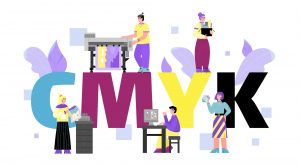ペーパーレス化が提唱されてから、随分時間が経ちます。
実際にペーパーレス化に取り組む事を会社で決めても、多くの困難が有り、現場では業務効率が落ちたり、中途半端になって業務手順を変えられなかったり、結果的にペーパーレス化を諦める企業も多くなっています。
仕事の現場では紙の利用は現実として多く、その方が効率の良いケースも多々存在しています。
ただ、利用した紙データの保存や活用するのには、デジタル化した方が遙かに効率が良いことも確かです。
ペーパーレス化のキモは、紙のデータをデジタル化する事に有ります。
押しつけられるようにして始めたペーパーレス化は、継続して行く事が難しいですが、比較的簡単に出来て、業務効率化が図れる事から始めてみませんか?
ペーパーレス化を本気で行う場合には、大きな金額の投資が必要になりますが、対応しているコピー機・複合機が既に有れば、新たな投資も必要ありません。
オフィスにある、コピー機・複合機のネットワークスキャナーの活用について、解説いたします。
ネットワークスキャナーとは?

ネットワークスキャナーとは、コピー機、複合機などでスキャンした紙データを、PDF形式やTIFF形式のデジタルデータにして、ネットワークを経由してパソコンやタブレット、スマートフォンなどで共有できる機能です。
専用の機器も数多く販売されていますが、同じ機能は多くのコピー機・複合機にも搭載されています。
専用機はA4サイズまでしか、対応していないタイプが多く、スキャンする頻度が多く、通常のコピーやFAXの利用者と利用が度重なる事が無い限り、わざわざ購入する必要は有りません。
従来のスキャンしたデータは、CDRAMやUSBメモリ等に保存してから利用する手順を踏む必要がありましたが、ネットワークスキャナー機能を利用する事で、ダイレクトにデータが送信できるようになりました。
読み取ったスキャンデータを、タイレクトにパソコンやスマホ・タブレットなどに送る事も出来ますし、共有フォルダへデータを転送すると、メンバー間や各拠点で共有することができます。
転送する共有フォルダに制限を掛ければ、限られた利用者のみで閲覧する事が出来て、セキュリティ上も安心です。
紙の書類をデータ化して共有する事で、ペーパーレス化が進み、再利用時の効率が大きく上がります。
ネットワークスキャナーの利用時には、パソコン上で操作する必要は基本的にありません。転送されたデータの閲覧や加工を行う段になってから、パソコンやスマホ・タブレットなどの端末機器は利用します。
ネットワークスキャナーの使いかた

利用する為の準備
ネットワークスキャナーを使うには、まずスキャナドライバーソフトを、パソコンにダウンロードします
「メーカー名 ドライバー」で検索すると確認できます。メーカーの公式サイト内に、ソフトウェアダウンロードページがありますのでそこからダウンロードしましょう。
各メーカーの手順に従いダウンロードを進め、インストールまで完了します。インストール後にセットアップウィザードの画面にて、対象スキャナーなど、印刷をするにあたっての設定を進めます
スキャンデータの転送先は、デバイスのプロパティ画面で設定します。
分かりやすいように、名前をつけたフォルダを作成しておきましょう。
スキャン時は、パソコンへ転送する選択をします。スキャンが完了したらパソコンのディスプレイに表示されますので、転送先のフォルダを確認してみましょう。
コピー機・複合機によっては、専用のソフトが用意されている事もあります。
専用ソフトのインストールで、コピー機・複合機に原稿をセットした後に、パソコンから原稿をスキャンする事が出来ます。
ネットワーク内に複数のコピー機・複合機が存在しても、パソコンから選択する事が出来て、読取りサイズ解像度等を自由に設定が出来、スキャンした内容を確認後に保存出来ます。
利用方法
機種によって出来る事の詳細は異なりますが、概ね以下の事が出来ます。
読み取るという意味では、コピーやFAXと何ら変わらないので、操作手順はスキャンを選択するだけです。
○メールで送る
紙の原稿をスキャンしたデジタルデータを、メール添付して送信する機能です。
あらかじめ送信先を登録しておけば、簡単に読み取ったデータを送信出来ます。
FAXを通常利用すれば、電話回線を利用するため通信コストが掛かりますが、インターネットを利用してデータで送れば、通信費が掛かりません。
○サーバーやパソコンに送る
自社サーバーにFTP経由で送信したり、ネットワーク上にあるパソコンのフォルダに、スキャンしたデータを保存したりする事が出来ます。
あらかじめ決めておいた場所に保存する事も出来ますが、都度指定したフォルダに保存する事も可能です。
業務効率を上げるペーパーレス化にとっては、どこに保管するかは大きな意味を持ちます。
ただデジタル化する事を溜めるのではなく、後で利用しやすい様に、書類によって保存フォルダを使い分ける事が大切です。
共有に利用するだけで無く、コピー機・複合機にネットワークスキャナーを設定する際に、ネットワーク内に存在するパソコン名を設定することが可能で、スキャン利用都度に送信するパソコンを指定する事が出来ます。
活用事例

ネットワークスキャナは、会社でサーバーを所有していればそこにデータを送信することもでき、社内の各拠点でスムーズに情報を共有することができます。
具体的な活用方法として、請求書、見積、各種伝票のフォルダを作成し、ダイレクトに共有することや、出先で受注し、作成した契約書をダイレクトにオフィスへ送信することができます。
全国に数多くの支店や店舗を持つ企業では、本社からのFAX一斉送信の手間と通信コストに悩んでいました。
ネットワークスキャナーを利用する事で、全支店・店舗へのFAXを取りやめる事にしました。
情報が紙の中に埋没することが無くなり、FAXよりも鮮明な画像で数字等の細かい文字も見やすくなり、通信費の大幅削減にも成功しました。
ペーパーレスの促進にも大いに活用されており、紙で運用していた領収書の立替精算をペーパーレス化し、事務手続きの簡略化による生産性の向上と、紙を減らすことによるコストダウンを同時に実現している企業も多くあります。
まとめ 生産性の向上とコストダウンを実現
ネットワークスキャナは、USBメモリのようなデバイスを使うことなくダイレクトにデータの転送が可能です。
ネットワークさえ繋がっていれば各拠点へダイレクトにデータを送信することができます。
ネットワークスキャナには、営業活動で作成される契約書の送信や、紙で運用していた書類のデジタル化、機密性の高い情報を送信する際のセキュリティ強化など様々なメリットがあります。
生産性の向上、ペーパーレス化、スムーズな情報共有などの課題を解決されたい方は、ネットワークスキャナが有効活用することでより良い結果を得ることができるでしょう。